


Utilisez l'onglet Mode avancé pour spécifier le mode couleur, la résolution de sortie, la luminosité de l'image, la tonalité des couleurs, etc. lors de la numérisation.
Reportez-vous à la section « Numérisation de plusieurs documents simultanément à l'aide de ScanGear (pilote du scanner) » pour numériser plusieurs documents simultanément.
Reportez-vous à la section « Numérisation de plusieurs documents à partir du CAD (chargeur automatique de documents) en Mode avancé » pour numériser plusieurs documents placés dans le CAD (chargeur automatique de documents).
 Important
ImportantLes types de documents suivants ne peuvent pas être numérisés correctement. Dans ce cas, cliquez sur  (Miniature) dans la barre d'outils afin d'activer la vue de l'image entière et numériser.
(Miniature) dans la barre d'outils afin d'activer la vue de l'image entière et numériser.
Photographies avec un arrière-plan très pâle
Documents imprimés sur du papier blanc, texte manuscrit, cartes de visite, etc.
Documents fins
Documents épais
Les types de documents suivants ne peuvent pas être numérisés correctement.
Documents de taille inférieure à un carré de 3 cm / 1,2 pouce de côté
Photographies qui ont été découpées de manière différente
Placez le document sur la vitre, puis démarrez ScanGear (pilote du scanner).
 Mise en place des éléments (lors de la numérisation à partir d'un ordinateur)
Mise en place des éléments (lors de la numérisation à partir d'un ordinateur)
Cliquez sur l'onglet Mode avancé.
L'onglet bascule sur Mode avancé.
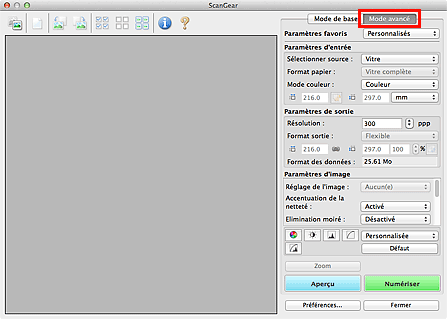
 Remarque
RemarqueLorsque vous passez d'un mode à l'autre, les paramètres ne sont pas conservés.
Définissez Paramètres d'entrée en fonction du document ou de votre objectif.
Cliquez sur Aperçu.
L'aperçu de l'image apparaît dans la zone d'aperçu.
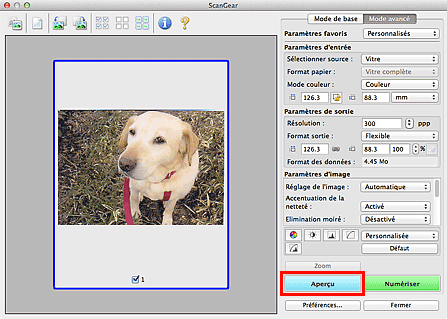
Sélectionnez les Paramètres de sortie.
Ajustez le cadre de découpe (zone de numérisation), corrigez l'image et réglez les couleurs, selon vos besoins.
Cliquez sur Numériser.
La numérisation commence.
 Remarque
RemarqueCliquez sur  (Information) pour ouvrir une boîte de dialogue dans laquelle vous pouvez vérifier les paramètres de numérisation actuels (type de document, etc.).
(Information) pour ouvrir une boîte de dialogue dans laquelle vous pouvez vérifier les paramètres de numérisation actuels (type de document, etc.).
Vous pouvez spécifier la réponse de ScanGear après une numérisation dans État de la boîte de dialogue ScanGear après numérisation sous l'onglet Numériser de la boîte de dialogue Préférences.
Haut de la page |